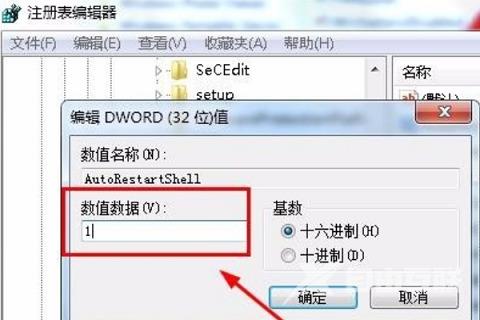最近有用户向自由互联小编询问,使用电脑时经常遇到电脑资源管理器崩溃的情况,不知道怎么回事,尝试了很多方法都没有解决,很是苦恼,针对这一问题,本篇整理了详细的解决方
最近有用户向自由互联小编询问,使用电脑时经常遇到电脑资源管理器崩溃的情况,不知道怎么回事,尝试了很多方法都没有解决,很是苦恼,针对这一问题,本篇整理了详细的解决方法,分享给大家,希望遇到同样问题的小伙伴能够解决,一起看看吧。
电脑Windows资源管理器总是崩溃怎么解决?
1、我们在点击左下角的Windows按钮进入开始菜单,在底部的搜索栏输入regedit,我们可以看到搜索出了注册表编辑器,我们点击进入;如图所示:
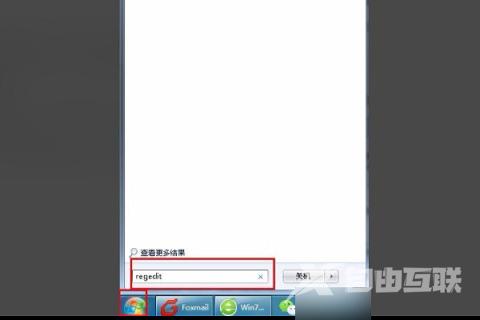
2、进入注册表编辑器后,我们可以看到左侧的注册表目录,这里面包含了电脑里所有的注册表;如图所示:
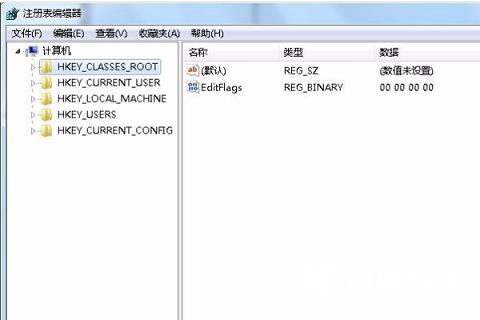
3、我们找到Winlogon这个文件夹,在依次打开LOCAL_MACHINE-SOFTWARE-Microsoft-Windows NT-CurrentVersion-Winlogon;如图所示:
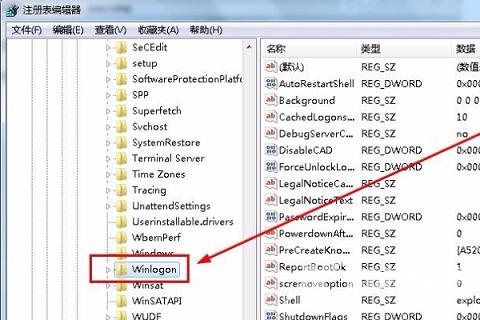
4、选中Winlogon后,我们在右侧空白的地方单击鼠标右键,选择新建DWORD 32位值;如图所示:
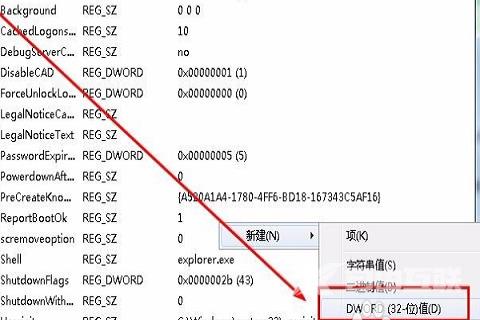
5、我们将这个新建的文件进行重命名,文件名设置为AutoRestartShell;如图所示:
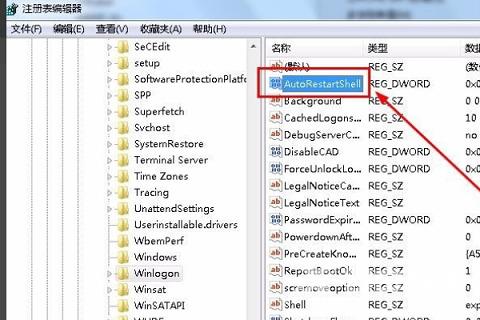
6、完成重命名之后,我们鼠标右键单机这个文件,在弹出的菜单中选择修改;如图所示:
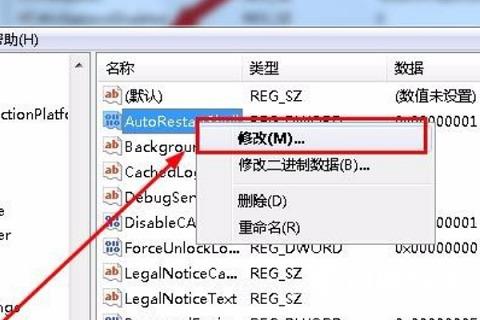
7、选择修改后会弹出一个编辑DWORD值对话框,我们将这个注册表的数值数据修改为1,然后点击确定,这样我们再重新打开资源管理器就不会出现崩溃重启的问题了。如图所示: